چگونه هندزفری بیسیم را به ساعت هوشمند متصل کنیم؟
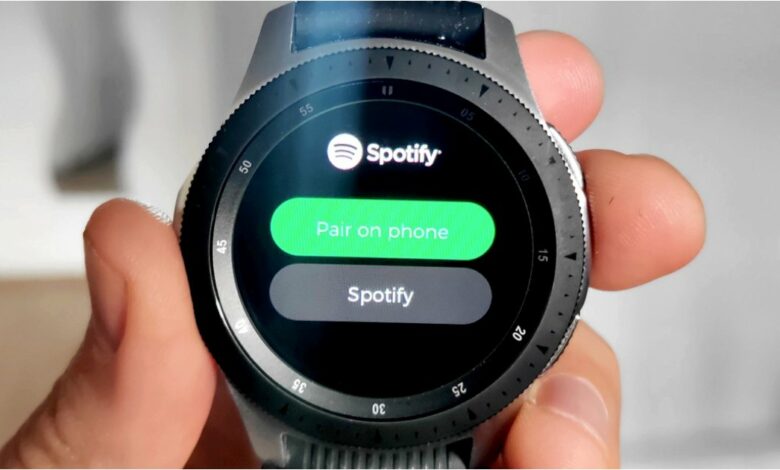
ساعتهای هوشمند به پیشرفت خود ادامه میدهند و بسیاری از جدیدترین مدلها میتوانند موسیقی، پادکست و کتابهای صوتی را بدون کمک تلفن هوشمند پخش کنند. این بدان معناست که شما به راحتی با خرید هندزفری مناسب و ترکیب آن با ساعت هوشمندتان
می توانید گوشی خود را برای دویدن صبح یا بعد از ظهر در باشگاه کنار بگذارید و به راحتی به ورزش کردن بپردازید.
به طور کلی برای اتصال هدفون به ساعت هوشمند خود ابتدا باید بدانید حالت جفت شدن هندزفری شما چگونه فعال میشود(با مراجعه به دفترچهی راهنمای محصول یا سرچ کردن مدل آن در گوگل). بعد از فعال سازی این حالت باید به تنظیمات گوشی خود رفته و در بخش بلوتوث اقدام به اتصال دو دستگاه کنید. میتوان گفت همهی هندزفری های بیسیم میتوانند به ساعت های هوشمند متصل شوند حتی اگر از ارزانترین لوازم جانبی موبایل باشند. هدفون ها به طور همزمان معمولا میتوانند به یک دستگاه متصل شوند و اتصال همزمان آنها به موبایل و ساعت هوشمند امکان پذیر نیست، در ادامه اتصال هدفون به ساعت هوشمند در برخی از برندها را با دقت بیشتری بررسی میکنیم.

اپل واچ
اگر قبلاً یک جفت ایرپاد را برای کار با آیفون خود تنظیم کرده اید – که به آسانی باز کردن قاب ایرپاد در نزدیکی تلفن هوشمندتان است – آنها به طور خودکار با اپل واچ متصل به همان تلفن کار می کنند. فقط برنامه ای را که می خواهید به آن گوش دهید را روی مچ خود بارگذاری کنید و پخش را فشار دهید.
همچنین می توانید هر جفت هدفون بلوتوثی را از طریق خود ساعت هوشمند به اپل واچ خود متصل کنید. ابتدا دستورالعملهای همراه هدفون خود را بررسی کنید (یا یک جستجوی سریع وب انجام دهید) تا دریابید که چگونه آنها را در حالت جفت شدن قرار دهید. به طور معمول، شما باید یک دکمه خاص را فشار داده و نگه دارید.
سپس، برنامه تنظیمات را در watchOS باز کنید، روی بلوتوث ضربه بزنید و منتظر بمانید تا هدفون شما ظاهر شود. وقتی هدفون روی صفحه ساعت نمایش داده شد، آنها را انتخاب کنید و متصل میشوند. برای انتخاب بین جفت های مختلف هدفون در حین گوش دادن به صدا، پایین صفحه ساعت را لمس کرده و نگه دارید، انگشت خود را به سمت بالا بکشید تا مرکز کنترل باز شود و روی نماد خروجی صدای کوچک (فلش هایی که به سمت بالا به سمت حلقه های متحدالمرکز اشاره می کند) ضربه بزنید.
ساعت هوشمند سامسونگ
در ساعت خود، به تنظیمات بروید. سپس انگشت خود را روی Connections بکشید و روی آن ضربه بزنید و روی بلوتوث ضربه بزنید.
کلمهی بلوتوث در تنظیمات ساعت گلکسی سامسونگ برجسته شده است
بررسی کنید سوئیچ بلوتوث روشن است و سپس مطمئن شوید که هدفون در حالت جفت شدن است.
روی صدای بلوتوث یا هدست بلوتوث ضربه بزنید و سپس هدفون بلوتوث مورد نظر را انتخاب کنید.
توجه: در Galaxy Watch 4 و Watch4 Classic، به سادگی انگشت خود را به سمت بالا بکشید تا هدفونهای بلوتوث موجود را ببینید.
هنگامی که آنها جفت شدند، روی نماد تنظیمات در کنار هندزفری بلوتوث ضربه بزنید تا صدای تماس و صدای رسانه فعال شود، یا می توانید برای لغو جفت کردن هدفون، روی Unpair ضربه بزنید.
همچنین می توانید با استفاده از پنل تنظیمات سریع هدفون را متصل یا جدا کنید. انگشت خود را از بالای صفحه ساعت به پایین بکشید و سپس روی نماد صدای بلوتوث ضربه بزنید.
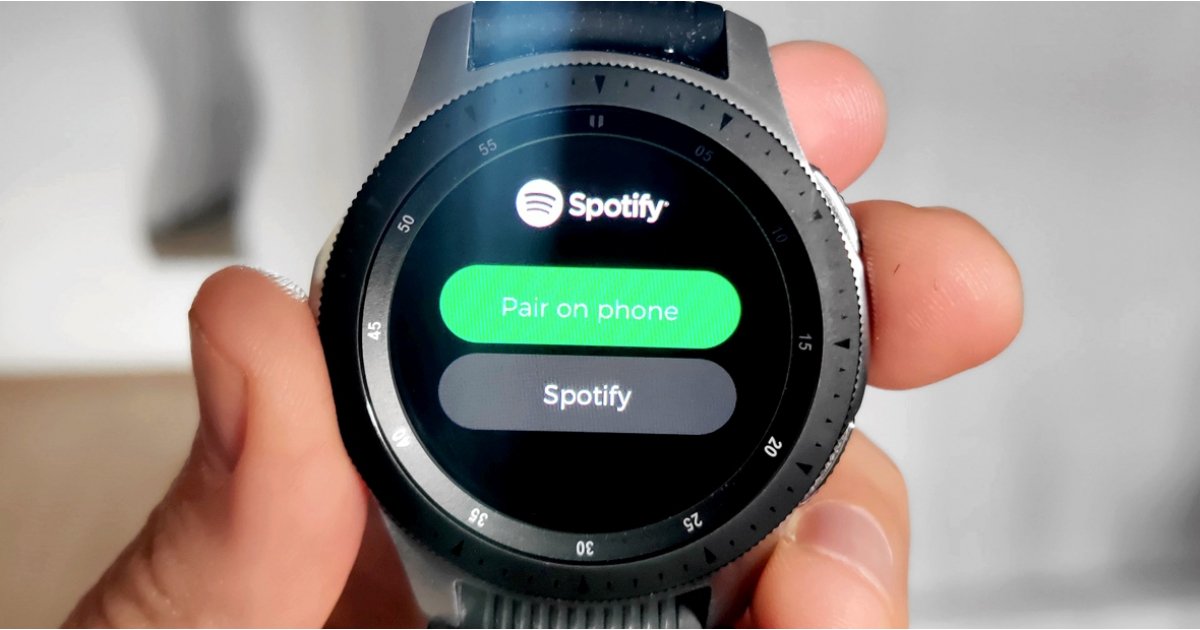
فیت بیت
فرآیند اتصال بسته به ساعتی که استفاده میکنید متفاوت است، اگرچه همیشه با قرار دادن هدفون در حالت جفتسازی شروع میشود
اگر از ساعت هوشمند Fitbit Ionic، Fitbit Versa 1 یا Fitbit Versa 2 قدیمیتر استفاده میکنید، برنامه تنظیمات را باز کنید. بلوتوث و سپس Audio Device را انتخاب کنید تا جستجو برای دستگاه های اطراف شروع شود. هنگامی که Fitbit هدفون شما را پیدا کرد، آنها را از لیست انتخاب کنید، و هنگامی که آنها به یکدیگر متصل شدند، علامت تیکی را در کنار آنها خواهید دید.
در دستگاههای جدیدتر Fitbit Versa 2 و Fitbit Versa 3، باید برنامه تنظیمات را باز کنید و سپس لرزش و صدا، بلوتوث و مدیریت دستگاهها را انتخاب کنید. سپس، انگشت خود را از پایین صفحه به بالا بکشید تا جستجوی دستگاههای جدید آغاز شود. مجدداً، هدفون شما باید نمایش داده شود تا بتوانید آنها را انتخاب کنید، و هنگامی که به ساعت شما پیوند داده شد، علامت تیک با نام آنها ظاهر می شود.
ساعت هوشمند Fitbit شما میتواند صدا را از طریق برنامههای Spotify، Deezer و Pandora پخش کند و میتوانید از طریق تلفن هوشمند متصل خود آنها را مدیریت کنید. همچنین میتوانید فایلهای موسیقی و پادکست را به ساعت خود اضافه کنید تا از طریق برنامه Music Fitbit روی مچ دست خود پخش شود—برنامه Fitbit Connect را برای Windows یا macOS دانلود کنید و دستورالعملها را برای انجام این کار دنبال کنید.

گارمین
ابتدا هدفون بلوتوث خود را روشن و در حالت جفت شدن قرار دهید
اگر از ساعت هوشمند Garmin Vivoactive استفاده میکنید، دکمه B (پایین سمت راست) را فشار داده و نگه دارید، سپس روی نماد دکمه تنظیمات ضربه بزنید و Music، Headphones و Add New را انتخاب کنید. برای ساعت هوشمند Forerunner، دکمه Up (در سمت چپ) را فشار داده و نگه دارید، سپس Music، Headphones و Add New را انتخاب کنید.
برای ساعتهای هوشمند Gamin Fenix و Garmin Epix، دستورالعملهایی که باید دنبال کنید یکسان است: دکمه Menu (در سمت چپ) را فشار داده و نگه دارید، سپس Music، Headphones و Add New را انتخاب کنید. هر ساعتی که با آن کار می کنید، هدفون شما باید روی صفحه نمایش داده شود، جایی که می توانید آنها را انتخاب کنید.
نحوه بارگیری و گوش دادن به صدا در ساعتهای هوشمند گارمین نیز بین دستگاهها متفاوت است، اما در همه آنها نسبتاً ساده است. بسته به مدل ساعتی که دارید، میتوانید اتصالات را به برنامههای Spotify، Amazon Music، Deezer روی گوشی خود تنظیم کنید و همچنین میتوانید فایلهای صوتی خود را از رایانه از طریق برنامه Garmin Express برای ویندوز اضافه کنید.




